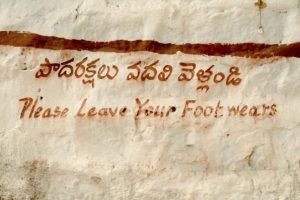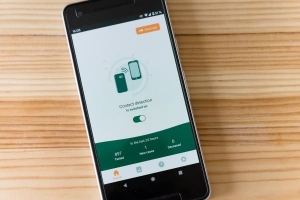Hoe om PDF's op iPhone te stoor en vanlyn te gebruik

As jy 'n gestuur het PDF-lêer na jou e-pos of jy moet een van hierdie dokumente van die web af na jou iPhone aflaai, OneHowTo sal al die stappe wat nodig is om dit te laat gebeur deel. Dit is eenvoudig as jy eers weet hoe, maar dit kan moeilik wees om dit sonder hulp uit te werk. Sodra jy gestoor het PDF-lêers na jou iPhone, jy kan hulle enige plek op die pad lees en werk op jou pendel inhaal. Dit is ook baie nuttig vir reis of sosiale geleenthede, aangesien jy maklik toegang tot kaartjies of dokumente kan kry wat direk vanaf jou iPhone geskandeer kan word.
1. Om te spaar PDF-lêers op iPhone, ons sal gebruik 'iBooks' wat dit die amptelike Apple-toepassing is om ePub- en PDF-lêers op jou toestel te lees. In sommige weergawes van iOS is iBooks reeds geïnstalleer, maar as dit nie die geval is nie, moet dit van die App Store afgelaai word. Maak die App Store-ikoon oop, druk op die vergrootglas waarmee jy die soekveld kan betree, tik 'iBooks' in en dit behoort die eerste resultaat te wees. Jy sal dalk jou Apple ID-wagwoord byderhand moet hê as jy 'Altyd vereis' gekies het in jou App Purchase-instellings. Sodra dit afgelaai is, sal hierdie toepassing op jou tuisskerm verskyn.

2. Sodra dit afgelaai is, sal ons jou wys hoe om 'n PDF-lêer te stoor wat jy op die internet gevind het. Om dit te doen, moet jy net jou 'Safari' blaaier en soek die dokument in die formaat wat jy wil gebruik. Sodra jy dit gevind het, tik op die middel van die dokument en die koppelvlak sal oopmaak as dit dit nog nie gedoen het nie. Regs bo sal dit sê 'Maak oop "iBooks"' en deur daarop te tik, sal jy na die toepassing neem.

3. Sodra jy op 'Open in' geklik het "iBooks"' die PDF-dokument sal in die toepassing oopmaak en sal outomaties gestoor word in die 'Biblioteek' afdeling sodat jy dit enige tyd kan lees en raadpleeg. Wanneer jy die PDF-lêer oopmaak, kan jy vir spesifieke woorde soek, bladsye indekseer, na 'n spesifieke bladsy oorslaan en dit bied selfs die opsie om te druk of te e-pos.

4. Kom ons kyk nou watter stappe u moet volg om 'n PDF-lêer op die iPhone te stoor as dit is aangeheg aan 'n e-pos. Die proses is baie eenvoudig, gaan eers na die inkassie en maak die e-pos waarin die dokument in PDF is oop en klik op die aanhangsel. Die maklikste toepassing om hiervoor te gebruik is die ingeboude 'Pos'-toepassing, maar dit werk ook in 'n blaaier.

5. Sodra jy die PDF-lêer regs bo op die skerm oopgemaak het, sal jy die 'Deel'-ikoon verskyn, aangedui met 'n prentjie van 'n pyl wat opwaarts wys vanaf 'n blou vierkant. Klik op hierdie ikoon vir die volgende stap.

6. 'n Nuwe venster sal verskyn met verskeie maniere om die dokument te deel, een van hulle is die opsie om 'Maak oop in iBooks' aangedui deur 'n oranje vierkant met 'n wit oop boek. Soos u kan sien, het u ook die vermoë om die dokument per boodskap, e-pos en kopieer of druk te stuur. Jy kan dit selfs na die iCloud of 'n soortgelyke diens soos Dropbox stuur.

7. Dit is maklik as jy eers weet hoe. Nou het jy 'n PDF-lêer gestoor op jou iPhone, dit sal veilig bewaar word in die 'Biblioteek' van jou iBooks-toepassing, sodat jy dit kan raadpleeg wanneer jy wil. Dit is veral gerieflik en prakties wanneer jy na dokumente wil verwys wanneer jy óf geen dataverbinding het nie óf buite WiFi-reeks is.

As jy soortgelyke artikels wil lees Hoe om PDF's op iPhone te stoor en vanlyn te gebruik, ons beveel aan dat u ons besoek Elektronika kategorie.